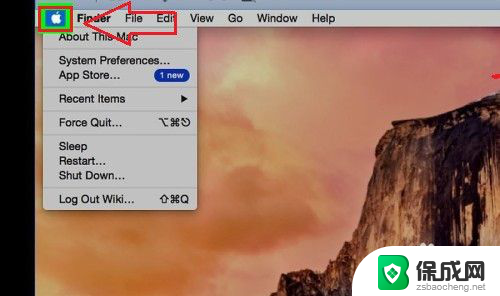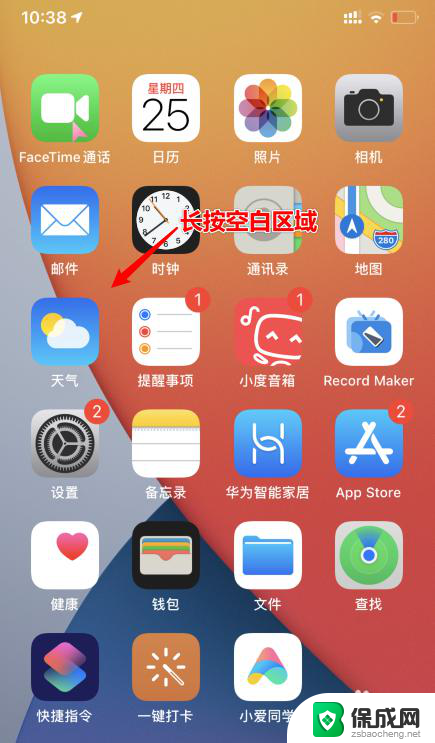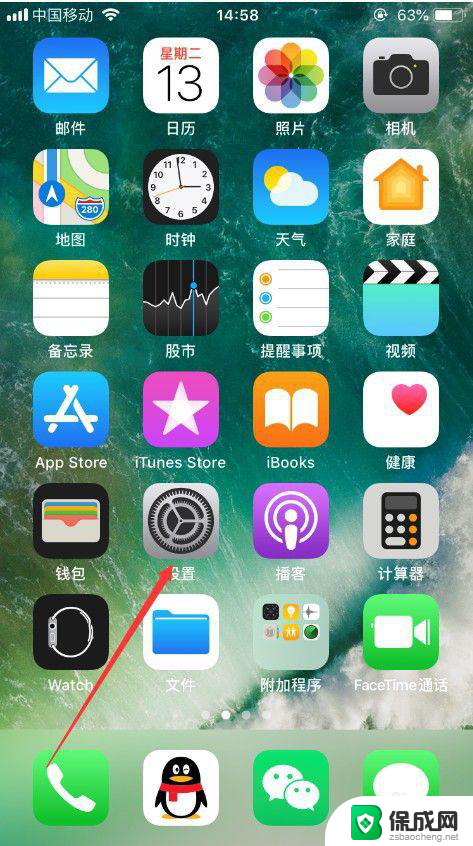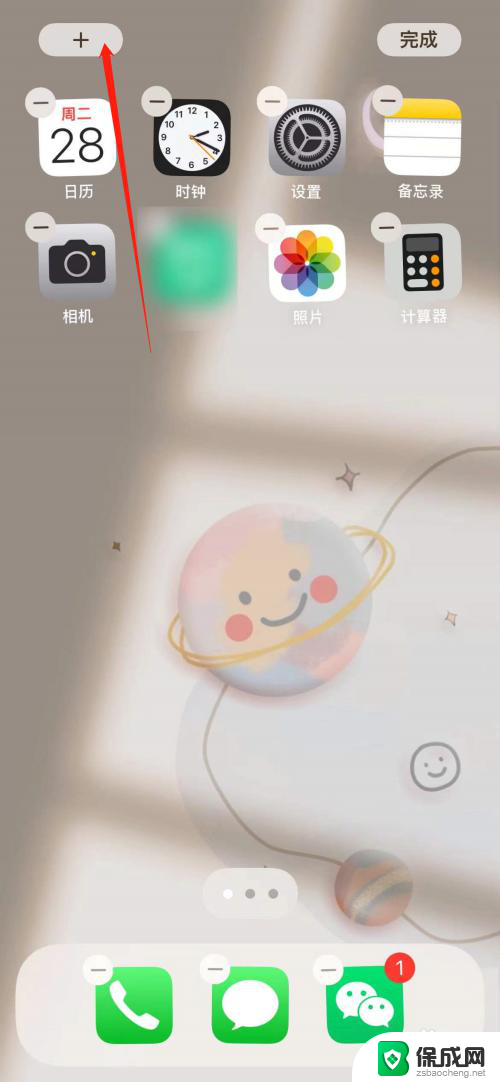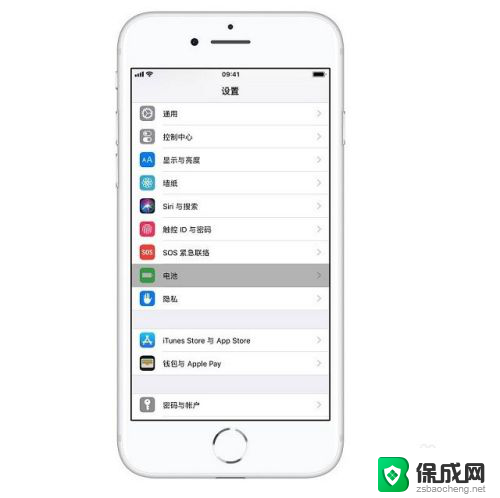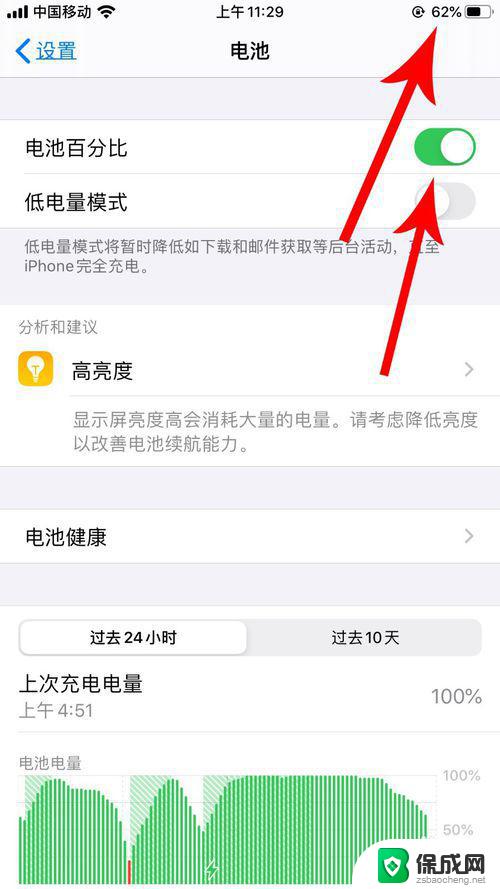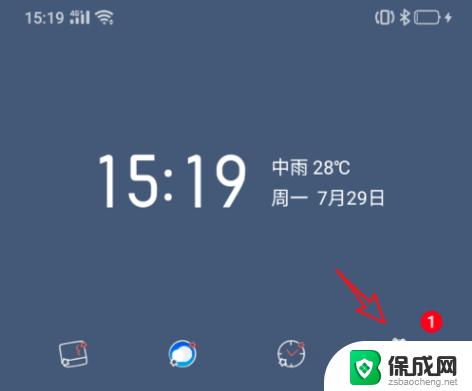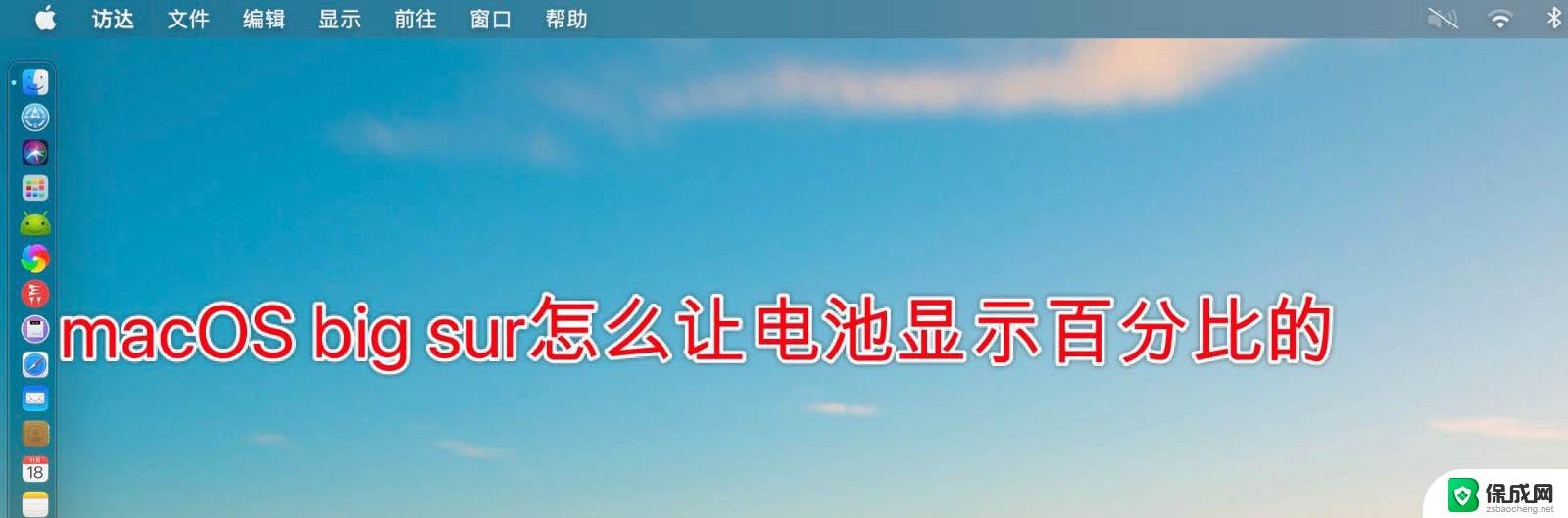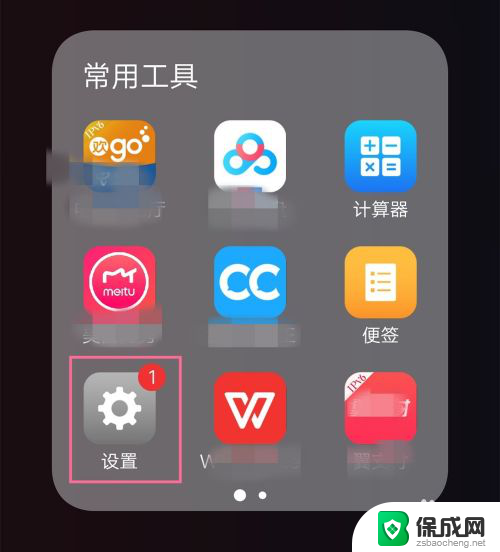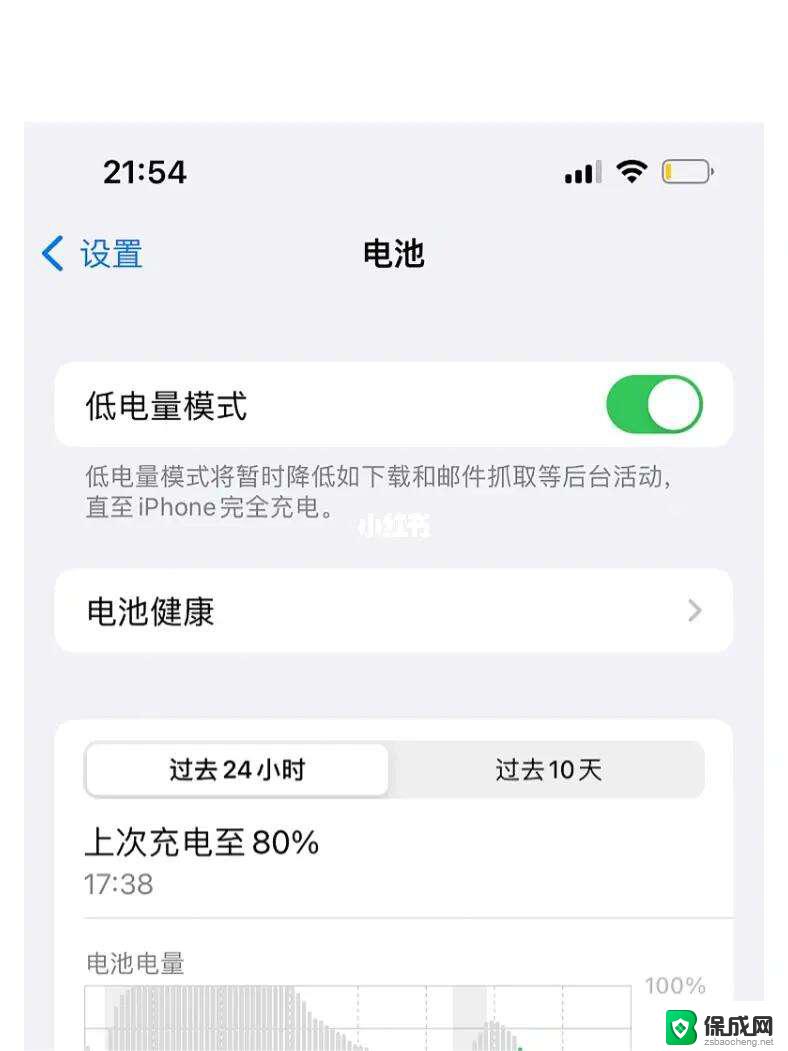mac显示电池百分比 苹果电脑Mac电池百分比显示设置方法
更新时间:2024-03-12 15:44:22作者:yang
苹果电脑Mac电池百分比显示设置方法是一项非常实用的功能,在日常使用中我们经常会关注电脑电池的剩余电量,以便及时决定是否需要充电。有时候我们可能会发现Mac电脑默认并未显示电池百分比,这就让人感到困惑和不便。幸运的是苹果公司在操作系统中提供了一种简单的方法,让我们可以轻松地在菜单栏上显示电池的百分比。下面我们就来详细了解一下如何进行设置。
具体方法:
1.首先打开我们的电脑,然后选择桌面左上角的苹果图标。打开Apple菜单。
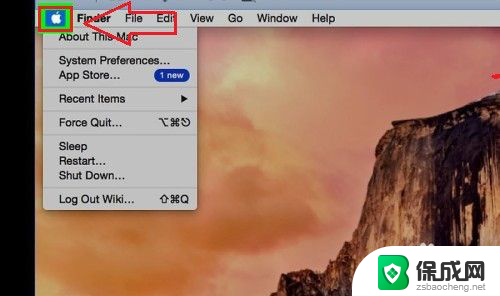
2.然后在菜单中选择第二个选项:系统偏好设置。

3.然后在页面选择灯泡图标,打开“ 节能器”。
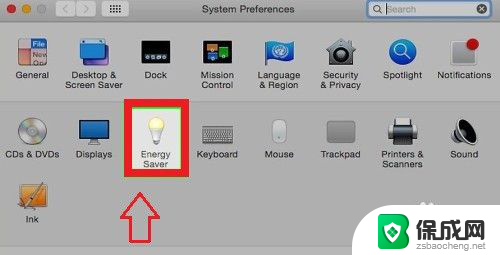
4.将页面底部的“在菜单栏中显示电池状态”勾选即可。
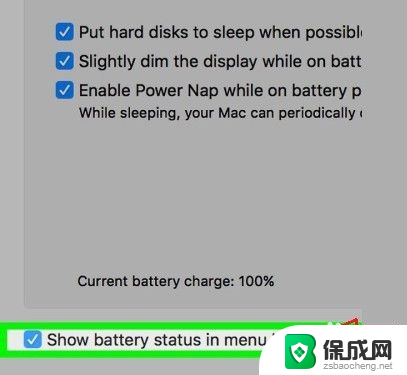
5.然后我们在屏幕上方的菜单栏中选择电池图标。
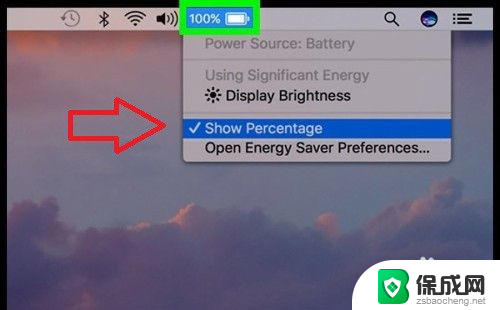
6.在下拉菜单中选择显示百分比。这样菜单栏中的电池图标左侧就会有电池的百分比显示了。
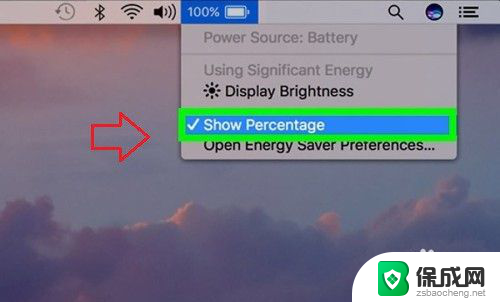
以上就是显示mac电池百分比的全部内容,如果有不清楚的用户可以参考以上小编的步骤进行操作,希望对大家有所帮助。